كيفية استيراد جهات الاتصال من ملف Excel إلى Outlook 2010
في العديد من المواقف ، يحتاج المرء إلى استيراد جهات الاتصال إلى Outlook من جدول بيانات Excel. اتبع هذه الخطوات البسيطة لاستيراد جهات الاتصال من ورقة Excel إلى Outlook 2010 ، والشرط المسبق الوحيد هو أن ورقة Excel يجب أن تكون بتنسيق مفصولة بفواصل.
تحويل ورقة Excel إلى تنسيق CSV (قيم مفصولة بفواصل)
انقر على ملف القائمة واختيار حفظ باسم الخيار ، تصفح وحدد موقع لحفظ الملف ، حدد اسم الملف واختر CSV من حفظ كنوع اسقط الصندوق.

استيراد ملف CSV إلى Outlook
لنفترض أننا قمنا بتحويل ورقة Excel إلى تنسيق CSV كما هو مذكور أعلاه ، قم الآن بتشغيل Outlook 2010 ، وانقر فوق زر Office (قائمة ملف). ثم انقر فوق افتح الخيار واختيار استيراد.

الآن في معالج الاستيراد والتصدير ، اختر استيراد من برنامج أو ملف آخر اختيار.
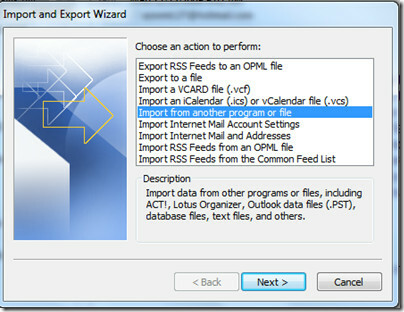
انقر على التالى زر واختيار نوع الملف قيم مفصولة بفواصل (Windows) ثم انقر فوق التالى.

تصفح الآن وحدد ملف CSV.
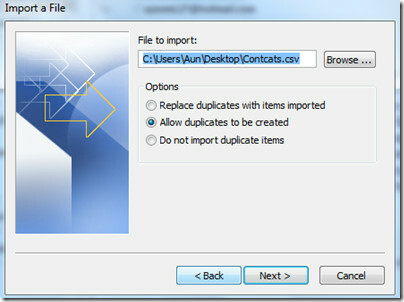
نجاح التالى وحدد مجلد الوجهة واختره.

أخيرا تأكد من العمل وضرب إنهاء زر. هنا يمكنك تغيير الوجهة أيضًا.

سيتم استيراد جهات اتصال ورقة Excel إلى مجلد الوجهة. استمتع!
بحث
المشاركات الاخيرة
كيفية إنشاء أنماط عنوان مخصص في مايكروسوفت وورد
تحتوي تطبيقات MS Office على سمات ألوان. تكون ملحوظة للغاية في Power...
بوربوينت: إزالة خلفية صورة باستخدام هذه الأداة المدمجة
إزالة الخلفية من أي صورة هي مهمة شاقة. كلما كانت الخلفية أكثر انشغا...
كيفية تغيير اتجاه الصفحة لصفحة واحدة في مايكروسوفت وورد
يتيح لك MS Word إنشاء مستندات بالصفحات الموجودة عرض أفقي أو عمودي. ...



